Riepilogo AI
Volete ricevere una notifica ogni volta che un utente invia un modulo sul vostro sito web? WPForms vi permette di impostare facilmente le notifiche e di inviare automaticamente e-mail contenenti le informazioni che un utente invia attraverso i vostri moduli WordPress.
Questa guida illustra i passaggi per impostare un'e-mail di notifica del modulo di base.
- Cosa sono le notifiche di modulo?
- Accesso alle impostazioni di notifica del modulo
- Abilitazione delle notifiche dei moduli
- Aggiunta di una nuova notifica
- Impostazione di un'e-mail di notifica del modulo di base
- Email di notifica del test
- Risoluzione dei problemi delle e-mail di notifica
- Domande frequenti
Prima di iniziare, dovete assicurarvi che WPForms sia installato e attivato sul vostro sito WordPress. Poi potete creare un nuovo modulo o modificarne uno esistente per accedere al costruttore di moduli.
Cosa sono le notifiche di modulo?
Le notifiche dei moduli sono e-mail automatiche inviate quando un utente invia un modulo sul vostro sito web. Queste notifiche includono di solito le informazioni che l'utente ha inviato tramite il modulo e possono essere ricevute sia dall'amministratore del sito che dall'utente che ha compilato il modulo.
L'utilizzo delle notifiche dei moduli è un ottimo modo per tracciare istantaneamente gli invii degli utenti e coinvolgere i visitatori del sito in modo tempestivo.
Accesso alle impostazioni di notifica del modulo
Dal costruttore del modulo, andare su Impostazioni " Notifiche per accedere alle impostazioni di notifica del modulo.
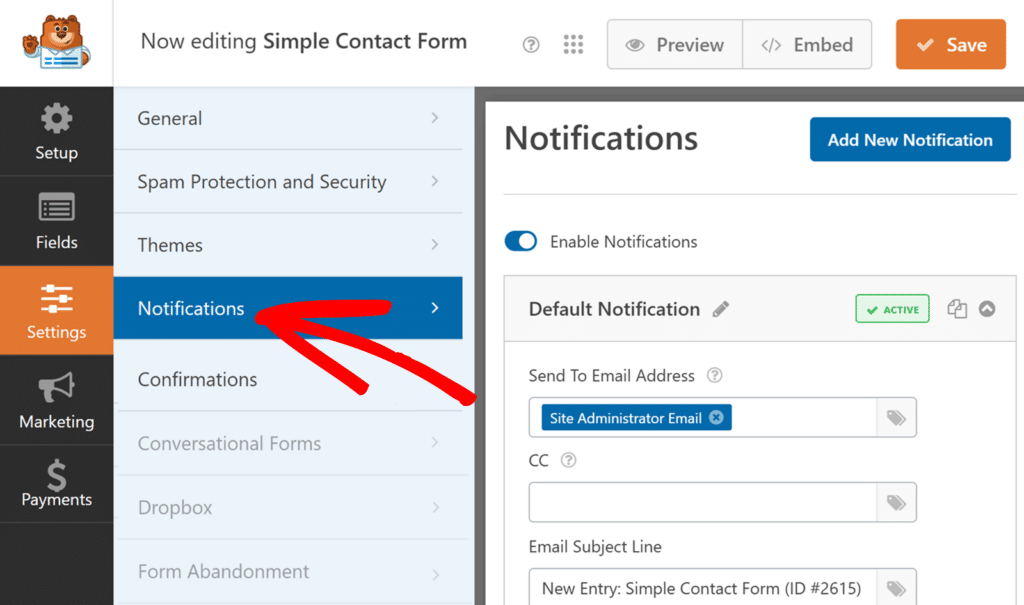
Abilitazione delle notifiche dei moduli
Per impostazione predefinita, le notifiche sono abilitate per il modulo. Tuttavia, si consiglia di verificare due volte che siano abilitate, assicurandosi che l'opzione Abilita notifiche sia attivata.
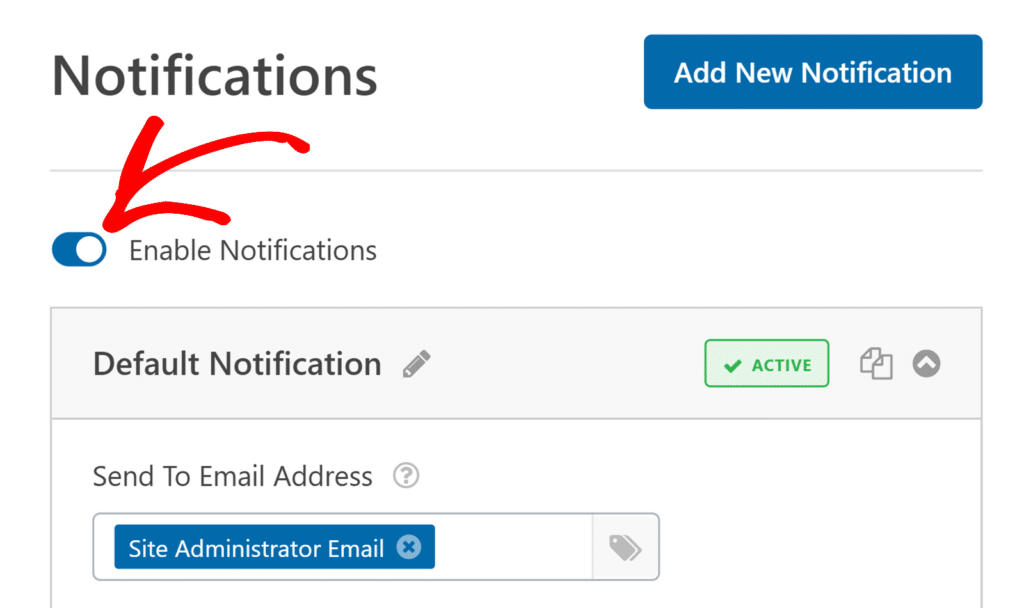
Ogni notifica comprende anche un pulsante di stato con l'etichetta ATTIVO. Facendo clic su questo pulsante si disattiva la notifica specifica e l'etichetta diventa INATTIVA. È possibile fare clic su di esso in qualsiasi momento per riattivarlo.
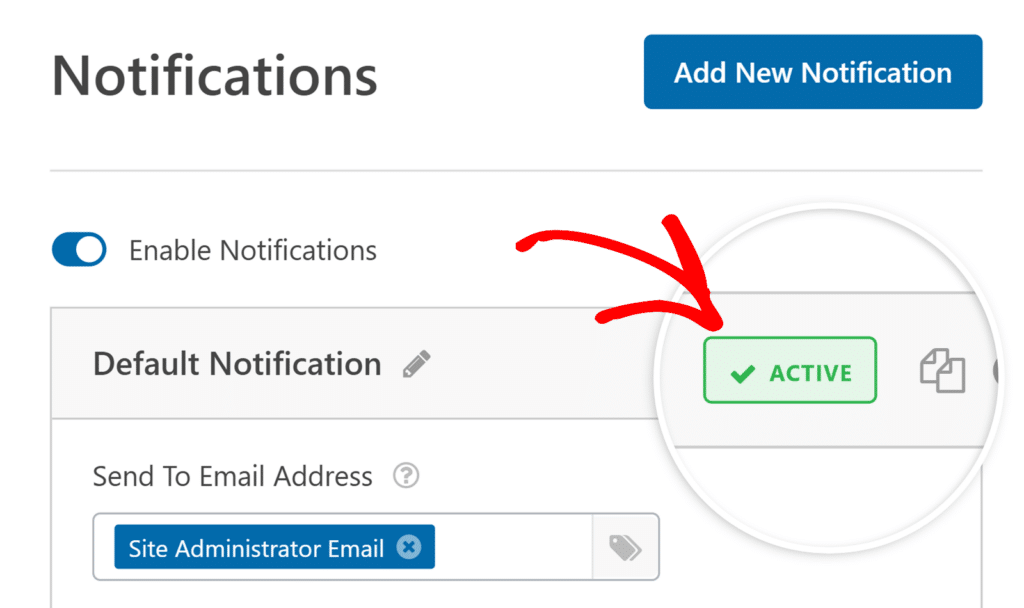
In questo modo è facile impostare più notifiche e attivare solo quelle necessarie in un determinato momento.
Aggiunta di una nuova notifica
WPForms fornisce una notifica predefinita. Tuttavia, per guidarvi attraverso il processo dall'inizio alla fine, procedete a creare una nuova notifica facendo clic sul pulsante Aggiungi nuova notifica.
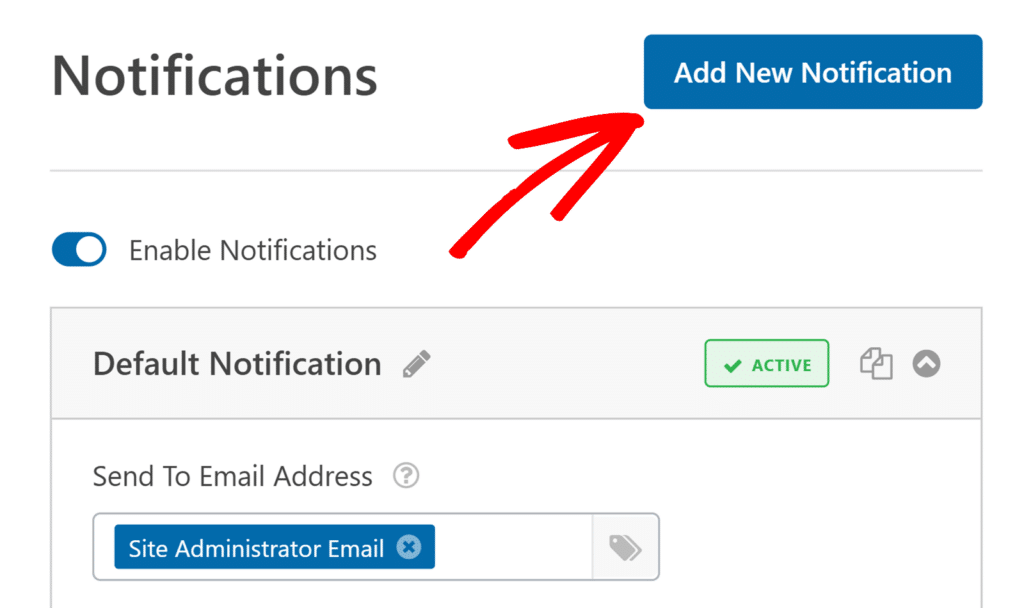
Nell'overlay che appare, aggiungete un nome per la nuova notifica. Questo nome è solo per uso interno e non sarà visibile a chi compila il modulo. Una volta aggiunto il nome, fare clic sul pulsante OK.
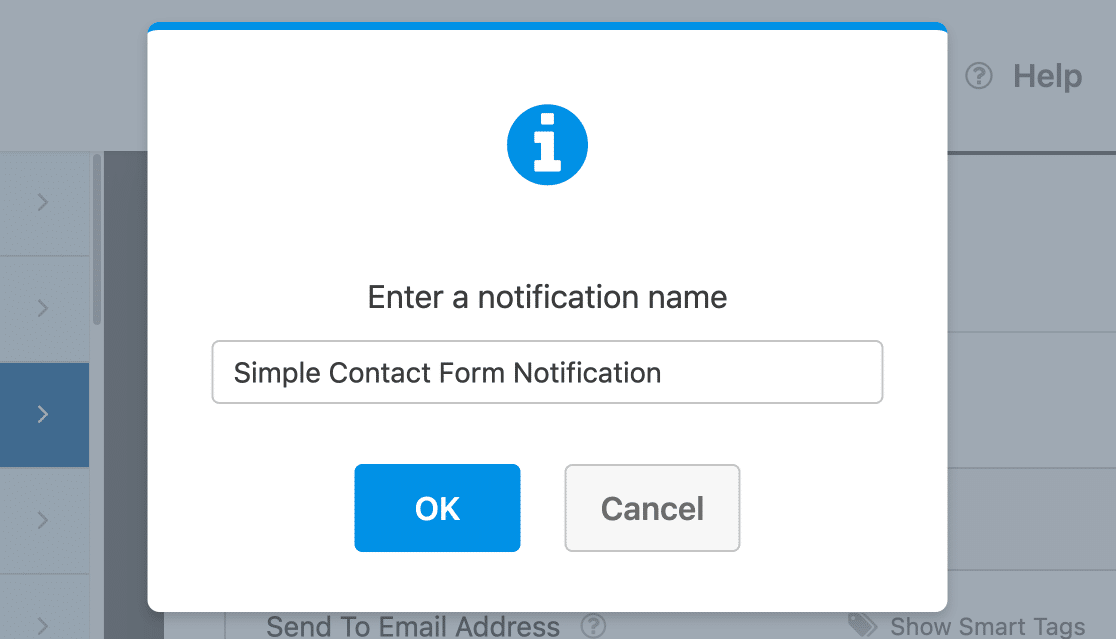
Impostazione di un'e-mail di notifica del modulo di base
Successivamente, è necessario compilare diversi campi per completare l'impostazione del modulo di notifica. Nelle sezioni seguenti vedremo come impostare ogni opzione.
Nota: prestare attenzione durante la configurazione delle impostazioni di notifica. Un piccolo errore, come un indirizzo e-mail errato o un refuso, potrebbe far sì che le e-mail di notifica vengano contrassegnate come spam o non raggiungano affatto la casella di posta. Ricontrollare sempre le impostazioni prima di salvare il modulo.
Invia all'indirizzo e-mail
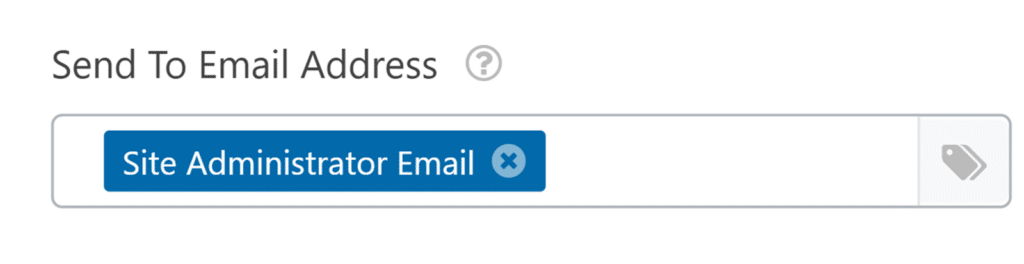
Questo è l'indirizzo e-mail a cui verrà inviata la notifica del modulo quando un utente lo invia.
Per impostazione predefinita, questo campo è precompilato con l'opzione {admin_email} (Email dell'amministratore del sito) Etichetta intelligente, il che significa che le notifiche saranno inviate all'amministratore del vostro sito WordPress.
Se lo si desidera, è possibile sostituire l'indirizzo e-mail predefinito con un altro indirizzo e-mail valido.
Se si desidera inviare la notifica a più indirizzi e-mail, è sufficiente aggiungere una virgola tra ogni indirizzo e-mail.

Oggetto dell'e-mail
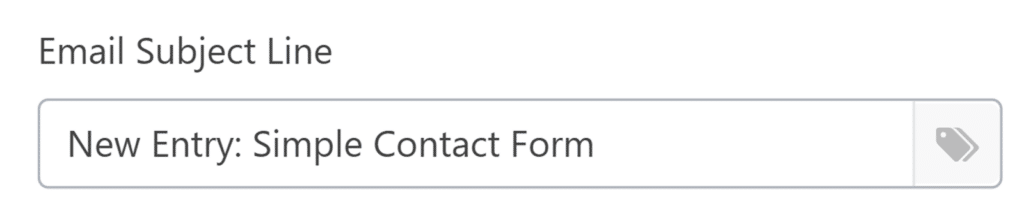
Questo è l'oggetto dell'e-mail di notifica.
L'oggetto predefinito dell'e-mail sarà "Nuova iscrizione", seguito dal nome del modulo. È possibile modificarlo con il testo che si preferisce, ma si tenga presente che questo testo sarà visibile a chiunque riceva l'e-mail.
Da Nome
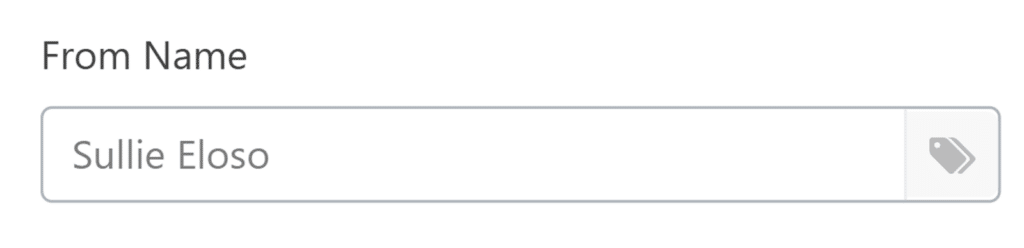
Questo è il nome da cui apparirà l'e-mail, che per impostazione predefinita è il nome di dominio del vostro sito web. Ad esempio, se il vostro sito web è example.com, l'e-mail apparirà come inviata da example.com.
Si può cambiare il nome che si desidera, ma si consiglia di usare un nome che non confonda il destinatario dell'e-mail.
Da Email
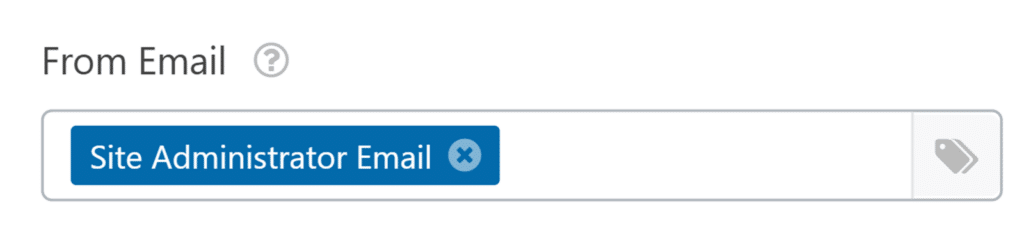
È l'indirizzo e-mail da cui vengono inviate le e-mail, una delle parti più importanti delle impostazioni di notifica.
Per impostazione predefinita, questo campo è precompilato con l'opzione {admin_email} (Email dell'amministratore del sito) Etichetta intelligenteCiò significa che le notifiche saranno inviate dall'indirizzo e-mail dell'amministratore del sito.
È possibile modificare l'indirizzo e-mail Da, ma l'indirizzo e-mail utilizzato deve soddisfare i seguenti criteri:
- Deve essere valido: L'indirizzo e-mail Da deve essere un indirizzo e-mail esistente e funzionante in grado di inviare e ricevere messaggi. Se viene utilizzato un indirizzo e-mail non valido o inesistente, le notifiche potrebbero essere contrassegnate come spam.
- Dovrebbe corrispondere al vostro dominio: L'indirizzo di posta elettronica Da deve corrispondere al dominio del vostro sito web. Ad esempio, se il vostro sito è www.example.com, un indirizzo di posta elettronica appropriato sarebbe qualcosa come [email protected]. Utilizzando un indirizzo e-mail del proprio dominio, si riduce la probabilità che le e-mail di notifica vengano trattate come spam.
- Utilizzate un solo indirizzo e-mail: Le notifiche possono essere inviate da un solo indirizzo e-mail, proprio come le e-mail inviate da qualsiasi altro fornitore di servizi. Se si aggiunge più di un indirizzo e-mail, è probabile che la notifica non venga recapitata.
- Evitate di utilizzare fornitori di servizi e-mail gratuiti: I provider di servizi di posta elettronica gratuiti (come Gmail, Yahoo e Hotmail) non dovrebbero essere utilizzati come indirizzo e-mail, poiché alcuni server di posta elettronica spesso trattano le e-mail inviate da questi provider come spam.
- Evitate di utilizzare l'indirizzo e-mail di chi ha inviato il modulo: L'e-mail della persona che ha inviato il modulo non deve essere utilizzata come e-mail di provenienza. Questa pratica può generare confusione e potenzialmente far sì che le vostre notifiche vengano segnalate come tentativi di phishing, in quanto sembra che stiate inviando e-mail da un indirizzo non di vostra proprietà. Questo può danneggiare gravemente la reputazione del vostro dominio, con conseguente scarsa recapitabilità delle e-mail.
- Conformità con le impostazioni SMTP: Se si utilizza un plugin SMTP, come WP Mail SMTP, l'email di provenienza deve essere conforme alle impostazioni SMTP. La maggior parte dei servizi SMTP richiede l'utilizzo di un'e-mail di origine che corrisponda all'indirizzo e-mail utilizzato nelle impostazioni SMTP.
È possibile che venga visualizzato l'avviso: "L'attuale indirizzo e-mail non corrisponde al nome del dominio del vostro sito web" sotto il campo Indirizzo e-mail.
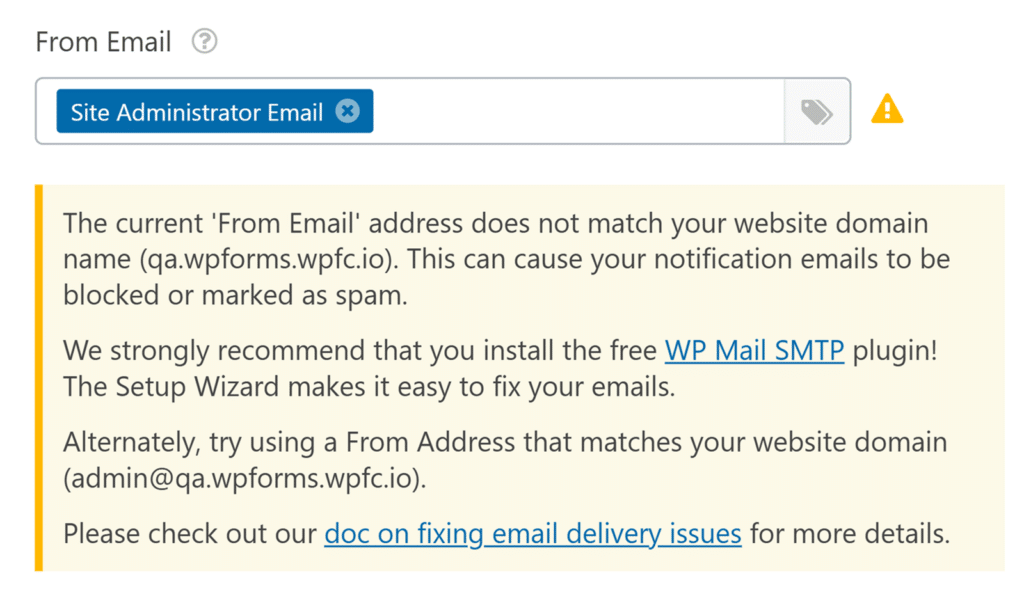
Ciò significa che l'indirizzo e-mail di amministrazione del sito o l'indirizzo e-mail Da inserito si trova su un dominio diverso, ad esempio @gmail.com.
Le e-mail di notifica del vostro sito possono essere consegnate anche se l'indirizzo e-mail Da non corrisponde al dominio del vostro sito. Tuttavia, alcuni provider di servizi di posta elettronica segnalano come spam le e-mail provenienti da un dominio diverso e potrebbero bloccarne completamente la consegna.
Nota: per migliorare la consegna delle e-mail, si consiglia vivamente di configurare WP Mail SMTP, soprattutto se si intende utilizzare un indirizzo e-mail From che non corrisponde al dominio del sito.
Indirizzo e-mail di risposta
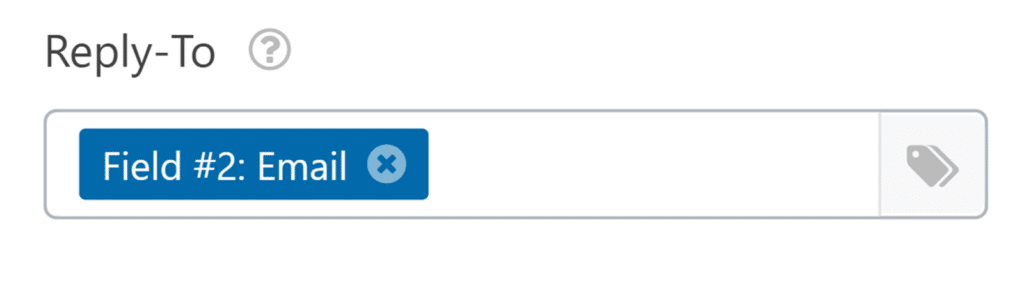
Questo è l'indirizzo e-mail che riceverà le risposte all'e-mail di notifica inviata.
Se avete impostato l'indirizzo e-mail From al vostro indirizzo e-mail, può essere utile impostare l'indirizzo e-mail Reply-To su uno Smart Tag che estrae l'e-mail dell'utente dall'invio del modulo (come si vede nella schermata precedente).
In questo modo, se avete domande sull'invio di un modulo da parte di un utente, potete semplicemente rispondere all'e-mail di notifica per mettervi in contatto con lui.
Oppure, se state inviando un'e-mail di notifica ai vostri utenti, potreste fare in modo che l'e-mail di risposta sia il vostro stesso indirizzo e-mail, in modo che possano facilmente contattarvi.
Se si lascia questo campo vuoto, l'indirizzo e-mail di risposta sarà quello predefinito dell'e-mail di provenienza.
Nota: può essere presente un solo indirizzo e-mail di risposta. Se si desidera utilizzare la funzionalità reply-all per rispondere a più indirizzi e-mail, assicurarsi di aggiungere un campo CC.[
Messaggio e-mail
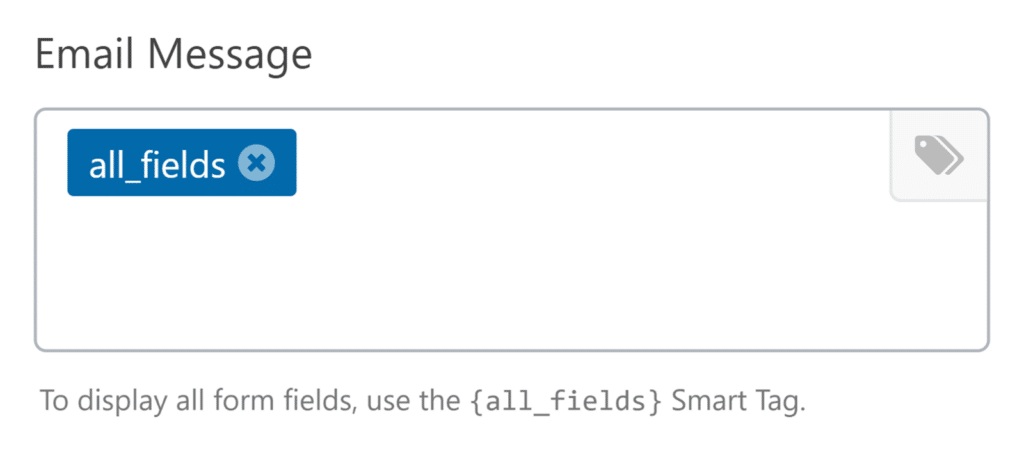
Questo è il contenuto che viene incluso nel corpo dell'e-mail di notifica del modulo.
Per impostazione predefinita, il campo Messaggio e-mail conterrà l'elemento {all_fields} Smart Tag, che visualizza tutti i campi inseriti dall'utente (oltre a Campi nascosti) e le loro etichette.
Se si desidera personalizzare ulteriormente il contenuto dell'e-mail di notifica, è possibile aggiungere testo supplementare, Smart Tag e persino aggiungere HTML o CSS in linea direttamente nel campo Messaggio e-mail.
Infine, assicurarsi di salvare le impostazioni di notifica facendo clic sul pulsante Salva.
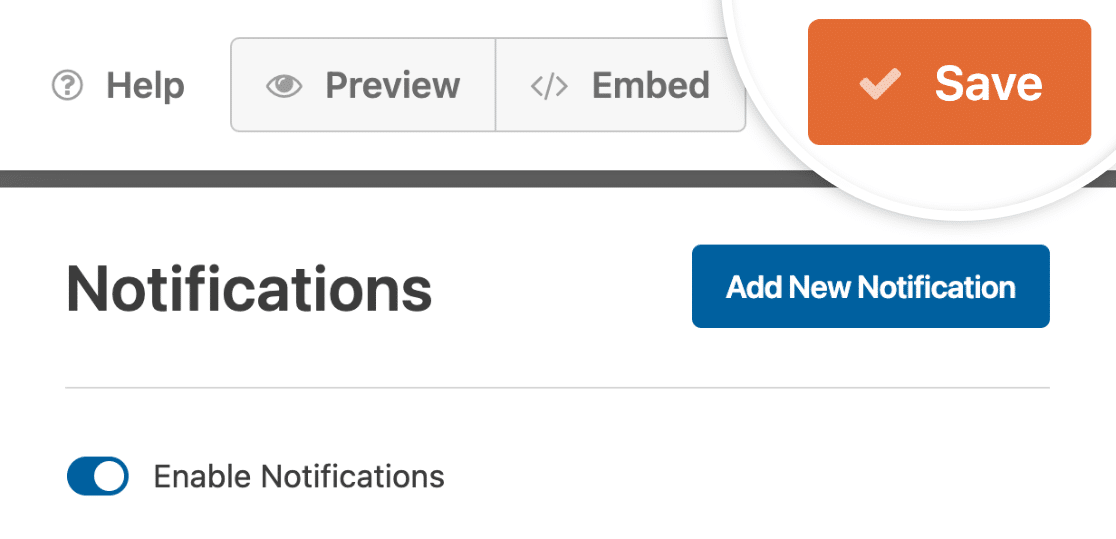
Nota: volete inviare più di una notifica quando il vostro modulo viene inviato? Per sapere come fare, consultate la nostra guida all'invio di notifiche multiple per i moduli.
Email di notifica del test
Una volta configurate le impostazioni delle notifiche, vi consigliamo di provarle. Testare i moduli è molto utile perché consente di condividere l'esperienza dell'utente. Inoltre, offre l'opportunità di assicurarsi che tutto abbia l'aspetto e il funzionamento desiderato.
Per tutti i dettagli sulla verifica delle e-mail di notifica e di altri aspetti dei vostri moduli, consultate la nostra lista di controllo pre-lancio e il tutorial sulla verifica dei moduli.
Risoluzione dei problemi delle e-mail di notifica
Se non si ricevono le e-mail di notifica, in genere ciò è dovuto a problemi nelle impostazioni di notifica o alla necessità di una configurazione SMTP. Ecco una lista di controllo semplice per aiutarvi a risolvere questi problemi comuni:
- Assicuratevi che tutti gli indirizzi e-mail nelle impostazioni di notifica siano corretti.
- Verificate che l'indirizzo e-mail Da e l'indirizzo e-mail Invia a siano diversi. Alcuni client di posta elettronica potrebbero segnalare i messaggi come spam se entrambi gli indirizzi sono uguali.
- Considerate la possibilità di configurare un plugin SMTP per migliorare la consegna delle e-mail.
Per una guida più dettagliata, consultate la nostra guida sulla risoluzione dei problemi relativi alle notifiche dei moduli.
Domande frequenti
Qui discuteremo alcune delle domande più comuni che riceviamo sulle notifiche via e-mail in WPForms.
Posso configurare le notifiche in modo che vengano inviate solo se si verificano determinate condizioni?
Assolutamente sì! Con qualsiasi licenza a pagamento, è possibile impostare notifiche condizionali per i moduli. Per maggiori dettagli su come farlo, consultate la nostra guida su come creare notifiche condizionali per i moduli.
Come posso includere campi non immessi come l'interruzione di pagina, il divisore di sezione e i campi HTML nelle mie notifiche WPForms?
Per includere campi non immessi, come l'interruzione di pagina, il divisore di sezione e i campi HTML nelle notifiche e-mail di WPForms, è possibile aggiungere uno snippet PHP personalizzato al proprio sito. Lo snippet di codice necessario per questa funzione è disponibile nella libreria degli snippet di codice di WPForms.
Per ulteriori informazioni su come configurarlo, consultare la documentazione per gli sviluppatori.
Ecco fatto! Ora sapete come impostare un'e-mail di notifica di base per i vostri moduli.
Non dimenticate di esplorare le altre esercitazioni sulle notifiche dei moduli per scoprire come sfruttarle al meglio.

